桌面文件隐藏了怎么显示 电脑桌面文件隐藏恢复方法
更新时间:2024-08-28 11:06:42作者:jiang
在日常使用电脑时,我们有时候会在桌面上隐藏一些文件或文件夹,以保护隐私或整理桌面的目的,有时候我们可能会忘记了隐藏的文件的位置,或者想要恢复被隐藏的文件。接下来就让我们一起来了解一下电脑桌面文件隐藏的方法和恢复的技巧吧!
操作方法:
1.首先我先给大家操作一下隐藏文件,
举个例子:桌面上放一张图片,我们先隐藏起来。
点击图片-右键-属性-常规-隐藏打钩-确定。
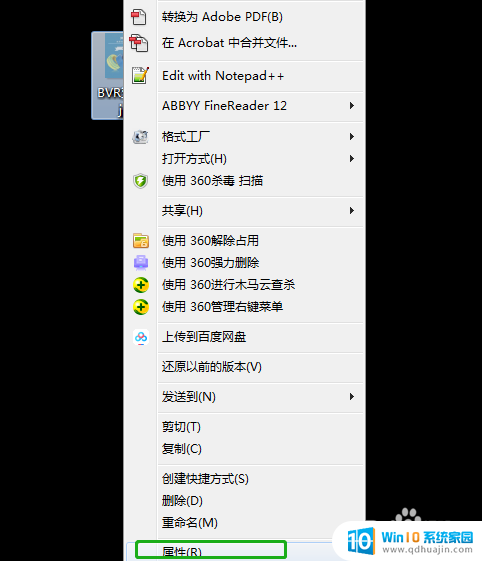
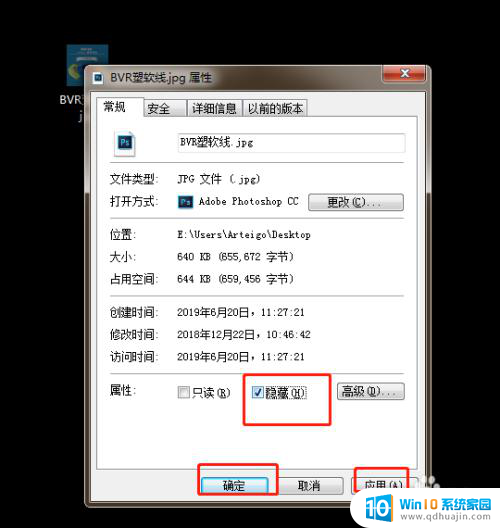
2.解决办法:
1、双击计算机。

3.找到【组织】-【文件夹搜索选项】
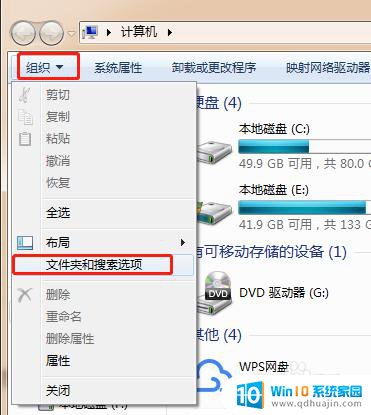
4.然后在弹出的对话框中找到,【查看】【高级设置的位置】
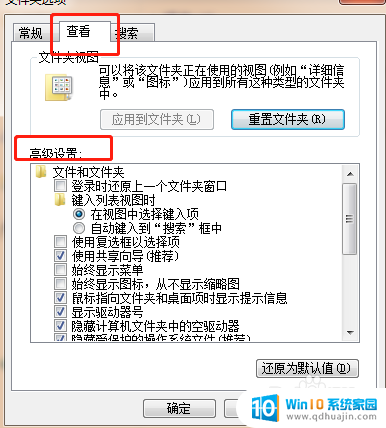
5.我们找到【隐藏文件和文件夹选项】如下图设置,然后点击确定。
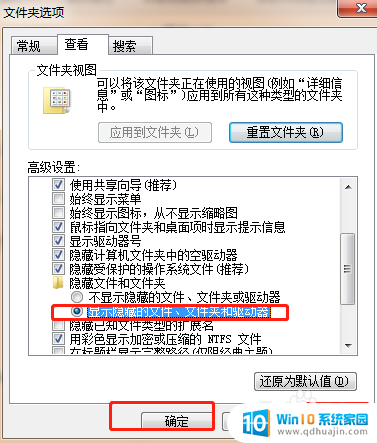
6.文件即可显示出来,然后我们点击显示出来的图片 右键-去掉隐藏前面的对勾,即可完成。
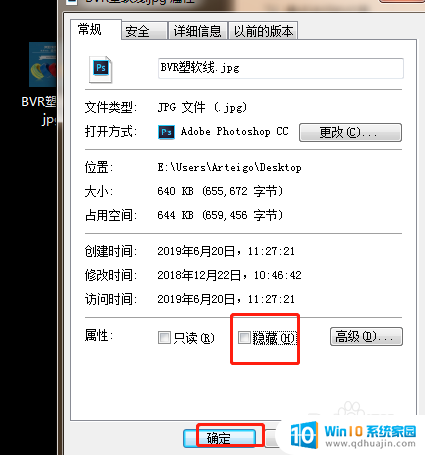
以上是桌面文件隐藏后如何显示的全部内容,如果有不清楚的用户,可以按照以上方法进行操作,希望对大家有所帮助。
桌面文件隐藏了怎么显示 电脑桌面文件隐藏恢复方法相关教程
热门推荐
电脑教程推荐
win10系统推荐
- 1 萝卜家园ghost win10 64位家庭版镜像下载v2023.04
- 2 技术员联盟ghost win10 32位旗舰安装版下载v2023.04
- 3 深度技术ghost win10 64位官方免激活版下载v2023.04
- 4 番茄花园ghost win10 32位稳定安全版本下载v2023.04
- 5 戴尔笔记本ghost win10 64位原版精简版下载v2023.04
- 6 深度极速ghost win10 64位永久激活正式版下载v2023.04
- 7 惠普笔记本ghost win10 64位稳定家庭版下载v2023.04
- 8 电脑公司ghost win10 32位稳定原版下载v2023.04
- 9 番茄花园ghost win10 64位官方正式版下载v2023.04
- 10 风林火山ghost win10 64位免费专业版下载v2023.04